Как исправить «Попробуйте еще раз позже» в Instagram?
1 минута чтение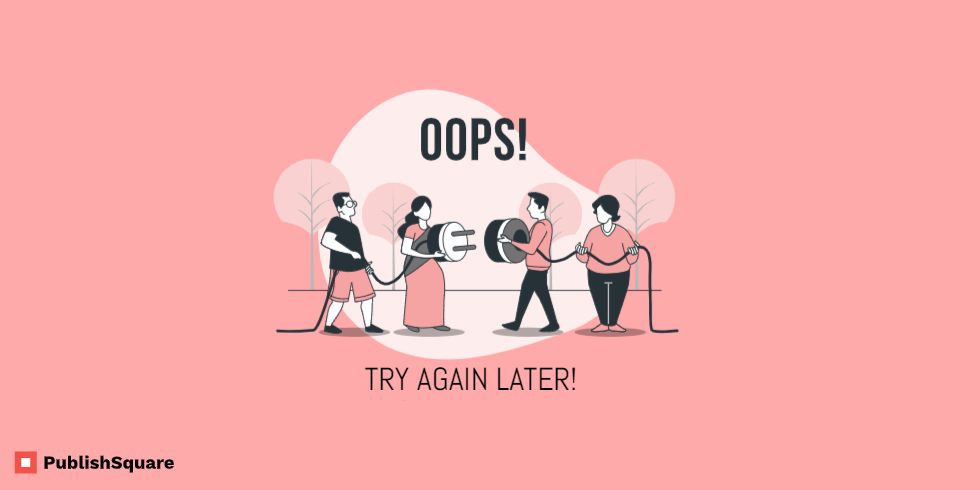
У вас была очень неприятная ситуация с ошибкой «Попробуйте еще раз позже» в блоке Instagram?
Основное использование этого сообщения об ошибке — предотвращение рассылки спама и других подобных действий в приложении. Instagram очень серьезно относится к спаму. И с каждым обновлением, которое выпускается через приложение, они стремятся свести к минимуму такие действия.
Когда появляется это раздражающее окно с ошибкой, кнопка «Сообщить нам», которая появляется вместе с ним, оказывается еще менее полезной.
Полное сообщение об ошибке гласит: «Попробуйте еще раз позже. Мы ограничиваем определенные виды деятельности, чтобы защитить наше сообщество. Сообщите нам, если мы думаем, что допустили ошибку».
Почему я получил сообщение об ошибке?
Скорее всего, вы получили сообщение об ошибке «Попробуйте еще раз позже», потому что используете стороннее приложение. Instagram принимает эту меру, чтобы запретить своим пользователям использовать такие приложения.
Instagram также выводит сообщение об ошибке, если обнаруживается, что вы слишком быстро выполнили действия. Такие действия, как комментирование, отметка «Нравится», публикация и т. д. Эти действия могут быть обнаружены как спам, если они выполняются слишком быстро.
В Instagram есть определенные строгие правила, которым они следуют. Один из них — защита от спама.
Так же может быть глюк в приложении.
Следовательно, такие ошибки также затрагивают пользователей, у которых нет сторонних приложений, и, к сожалению, это один и тот же процесс для всех. Итак, вам нужно будет выполнить шаги, указанные ниже.
Как исправить «Попробуйте еще раз позже» в Instagram?
Выход из приложения и повторный вход в приложение помогли нескольким пользователям решить проблему. Вы также можете изменить свой пароль, что является следующим лучшим вариантом.
Большинство ошибок появляются случайно. Смена пароля или выход из системы с высокой вероятностью решат проблему без особых хлопот.
Если вы никуда не торопитесь, вы также можете дождаться исчезновения сбоя. Ошибки Instagram носят временный характер и появляются из ниоткуда без причины, поэтому они также устраняются и исчезают сами по себе. Так что, если вы решите, вы можете подождать.
1. Выйти
Это, пожалуй, первое, что вам нужно попробовать. Если этот метод может решить вашу проблему, вам не придется проходить остальные.
- Перейдите в свой профиль Instagram и нажмите на 3-строчное меню в правом верхнем углу.
- Нажмите на настройки.
- Прокрутите вниз, чтобы найти параметр выхода из системы, и нажмите на него.
Профиль > Настройки > Выйти
Как только вы выйдете из системы,
- зайдите в настройки вашего мобильного телефона.
- Нажмите на хранилище, а затем выберите «Другие приложения».
- В разделе «Другие приложения» выберите «Инстаграм».
- Очистить кеш инстаграма
Как только вы это сделаете, вы можете снова войти в систему и проверить. Но не забудьте очистить кеш приложения перед повторным входом в систему.
2. Изменить пароль
Следующим лучшим вариантом является смена пароля в Instagram. Обновление пароля в приложении Instgram значительно упрощается. Так что вам не придется долго возиться.
Есть два способа изменить пароль.
- Для первого метода вы должны знать свой текущий пароль.
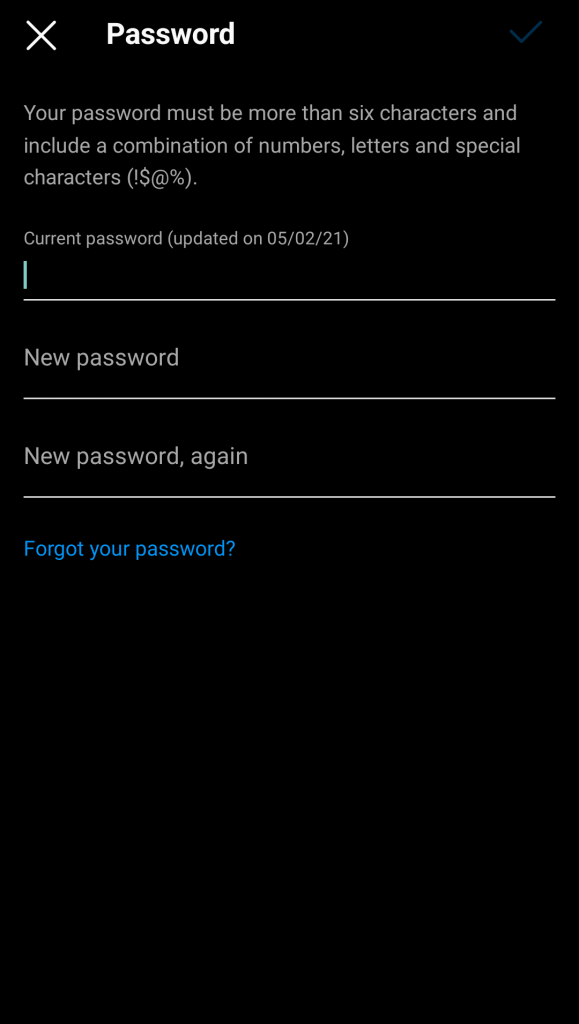
Если нет, то используйте метод номер 2. Однако, если вы используете первый метод, вы можете изменить свой пароль в приложении.
- Зайдите в свой профиль и нажмите на 3-строчное меню.
- Выберите вариант настроек
- Нажмите «Безопасность», а затем выберите пароль.
Здесь вы сможете изменить свой пароль. Но сначала Instgram попросит вас ввести текущий пароль. Это в целях безопасности. Поэтому сначала введите свой текущий пароль и пароль, который вы хотите установить заново.
2. Второй способ — выйти из системы и изменить пароль с помощью опции «Забыли пароль».
- Перейдите в свой профиль и коснитесь опции трехстрочного меню.
- Выберите Настройки в меню
- Прокрутите вниз, чтобы найти параметр выхода из системы, и нажмите на него.
На этот раз при входе в систему выберите опцию «Забыли пароль». Instagram поможет вам и отправит ссылку для подтверждения смены пароля на ваш номер мобильного телефона или адрес электронной почты, в зависимости от того, что вы связали со своей учетной записью Instagram.
После того, как вы успешно изменили свой пароль, войдите в свою учетную запись, и ваше сообщение об ошибке должно исчезнуть!
3. Удалить любую ссылку
Instagram не поддерживает большинство ссылок, которые пользователи публикуют в своей биографии. Instagram может рассматривать эти ссылки как спам или автоматические.
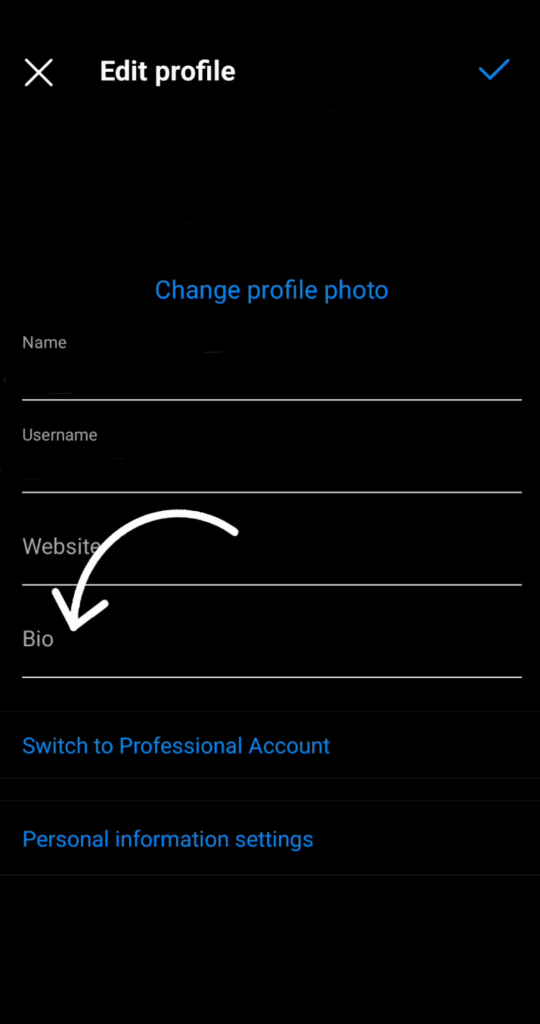
В результате ваша учетная запись может столкнуться с ошибкой.
- Перейти в свой профиль
- Выберите «Редактировать профиль».
- Там вы можете изменить свою биографию на что-то другое, кроме биографии.
Удаление ссылки из вашей биографии вполне может избавиться от блока ошибок, с которым вы столкнулись.
Причины ошибки
- Избегайте подписки или отмены подписки на другие учетные записи пользователей
- Не предпринимайте быстрых действий, таких как комментарии, лайки или публикации.
- Избегайте использования сторонних приложений. Или, если они загружены на ваш мобильный, сразу же удалите их.
Дальнейшее чтение:
Как восстановить отключенную учетную запись Instagram?
Что такое «Пользователь не найден» в Instagram?